Hvordan sparer du batteri på en iPhone? 10 dokumenterte beste tips
Enten du er en flittig telefonbruker eller bare bruker iPhonen din til hverdagsoppgaver, har batteriangst blitt et vanlig problem for nesten alle. Spesielt når du oppdaterer systemet, bruker navigasjon over lengre tid, eller glemmer å ta med deg en powerbank når du går ut, synker batteristrømmen raskt. Selv om iPhonen i seg selv har noen strømsparingsfunksjoner, overser brukerne ofte mange skjulte innstillinger og brukstips. Å mestre riktig metode kan ikke bare forlenge batterilevetiden, men også redusere batteriets aldringshastighet, slik at verdien av utstyret ditt bevares. Deretter vil vi introdusere praktiske tips om hvordan spare batteri på iPhone, inkludert bruksvaner for å få iPhonen din til å vare lenger og mer effektivt.
SIDEINNHOLD:
Del 1. Hvorfor tømmes iPhone-batteriet mitt så fort
• Bakgrunnsoppdateringer for apper
Selv om du ikke aktivt åpner enkelte apper, kobler de seg fortsatt til internett og oppdaterer innhold i bakgrunnen, noe som forårsaker skjult strømforbruk. Dette er en batteridreper som mange brukere overser.
• Tilgjengelige lokasjonstjenester
Navigasjons-, sosiale og fotoapper bruker ofte posisjonsfunksjoner konstant, noe som ikke bare påvirker personvernet, men også reduserer batteriforbruket betraktelig. Du kan slutte å dele plassering når du ikke trenger det.
• Høy skjermlysstyrke
Skjermen er en av de mest strømkrevende delene. Hvis du ikke har aktivert automatisk lysstyrke eller holder lysstyrken høy innendørs, kan det føre til at iPhone-batteriet tømmes raskt.
• Uegnet omgivelsestemperatur
• Nedsatt batteritilstand
Hvis batterikapasiteten har sunket betydelig, for eksempel under 80 %, kan systemet opprettholde grunnleggende ytelse med et høyere strømforbruk, noe som gjør det vanskelig å oppdage hva som tapper iPhone-batteriet mitt.
Del 2. 10 velprøvde tips for å spare batterilevetid på iPhone
Vil du vite hvordan du sparer batteri på iPhone? Nøkkelen er å starte med daglige innstillinger og bruksvaner. Her er 10 velprøvde metoder som effektivt kan hjelpe deg med å spare batterilevetid på iPhonen din, enten du er en ny bruker eller bekymret for batteriet på den gamle enheten din.
Aktiver lavstrømmodus
Dette er en av de enkleste og mest effektive batterisparemodusene på iPhone.
Trinn 1. Open Innstillinger> Batteri.
Trinn 2. aktiver Lavt strømforbruk bytte om.
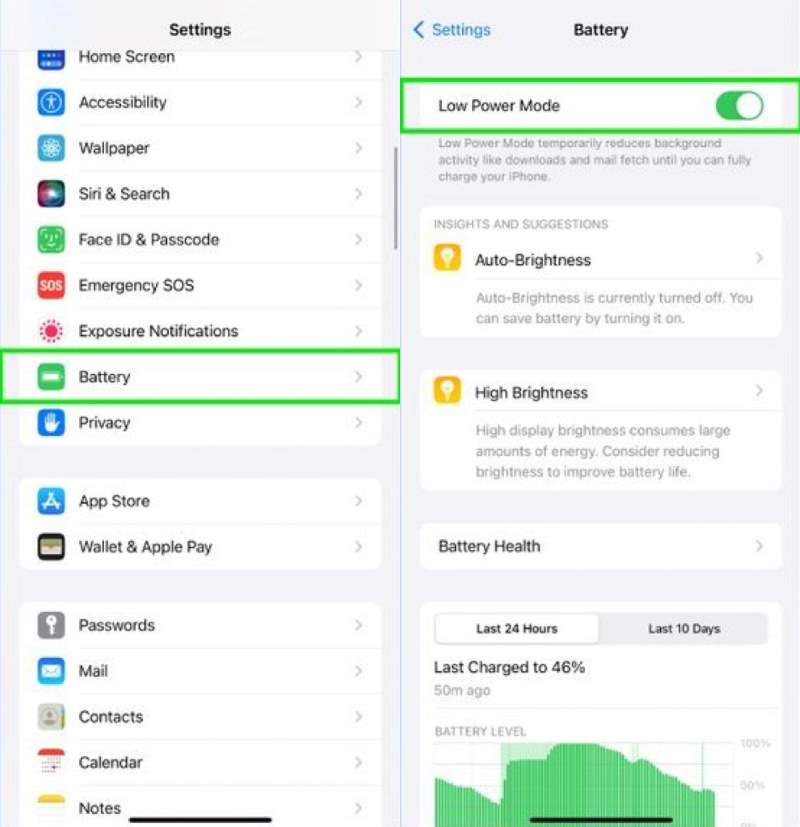
Denne modusen reduserer automatisk bakgrunnsaktivitet og bilder, noe som gjør den ideell for bruk på farten eller lengre tids bruk. Vil du vite hvordan du slår på batterisparing på iPhone? Dette er den enkleste måten å gjøre det på.
Slå av Bakgrunnsappoppdatering
Bakgrunnsoppdatering vil fortsette å ta opp systemressurser og er en vanlig synder for at iPhone-batteriet tømmes raskt.
Trinn 1. Gå til Innstillinger > Generelt > Oppdater bakgrunnsapp.
Trinn 2. Velg Av eller behold bare de nødvendige appene.
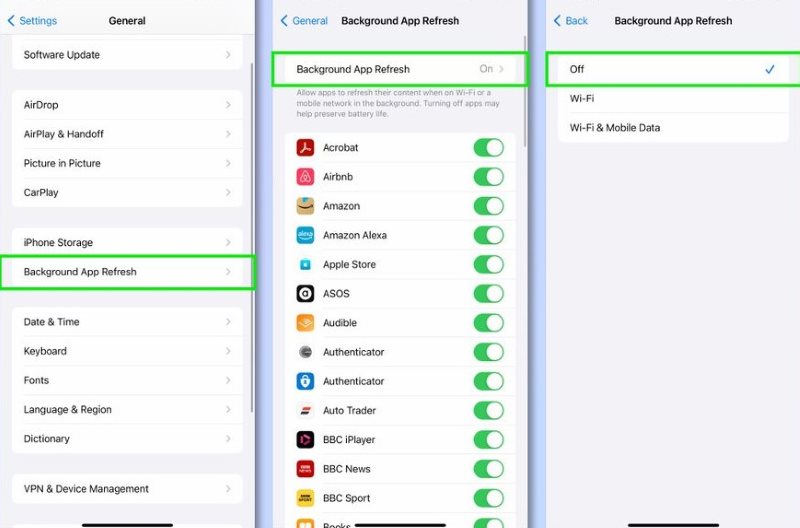
Deaktiver Stedstjenester
Selv om plassering er avgjørende for noen apper, trenger du ikke å slå den på hele dagen.
Trinn 1. Open Innstillinger > Personvern og sikkerhet > Posisjonstjenester.
Trinn 2. Sjekk appene én etter én, og velg Mens du bruker appen or aldri.
Dette reduserer ikke bare batteriforbruket på iPhone, men beskytter også personvernet ditt.
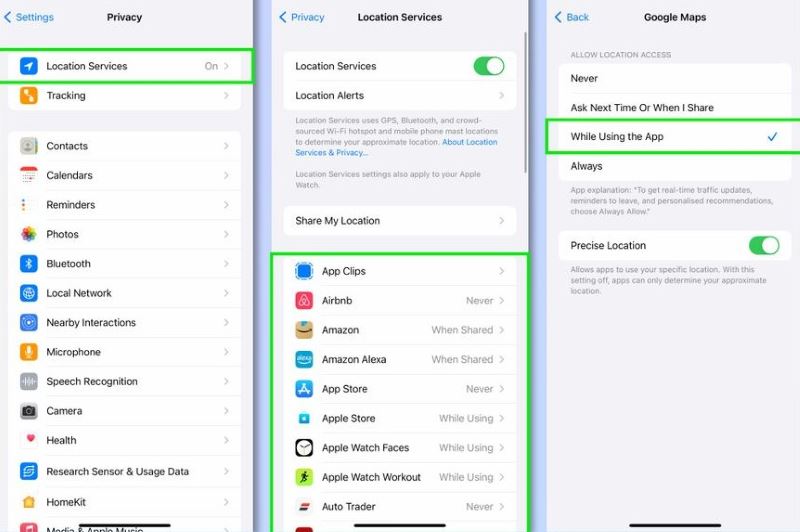
Deaktiver Wi-Fi, Bluetooth og AirDrop
Selv om disse funksjonene ikke brukes, vil systemet fortsatt søke etter nettverk og enheter i nærheten, og dermed forbruke skjult strøm.
Trinn 1. Slå av Wi-Fi og Bluetooth fra Kontrollsenteret.
Trinn 2. Open Innstillinger > Generelt > AirDrop og slå av bryteren.
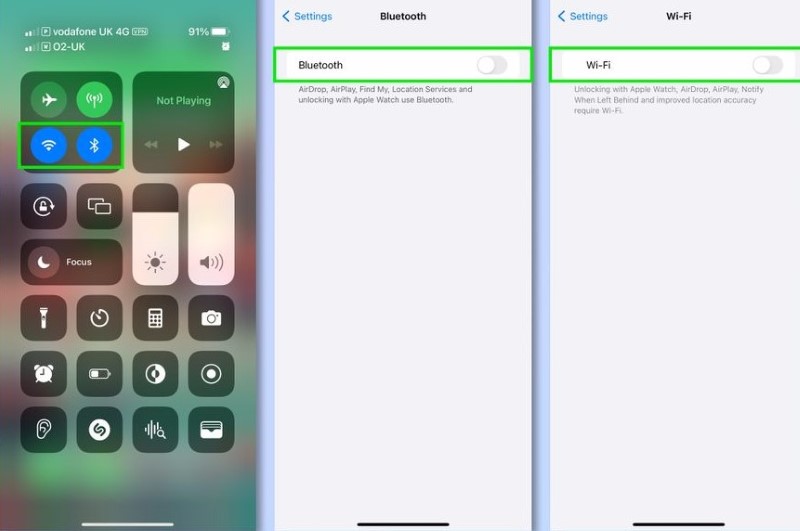
Reduser skjermens lysstyrke eller aktiver automatisk lysstyrke
For høy lysstyrke er en av hovedgrunnene til at iPhone-batteriet tømmes raskt.
Trinn 1. Open Innstillinger > Skjerm og lysstyrke og skru ned lysstyrken manuelt.
Trinn 2. Eller du kan aktivere automatisk lysstyrke ved å stille inn > Tilgjengelighet > Skjerm og tekststørrelse > Automatisk lysstyrke.
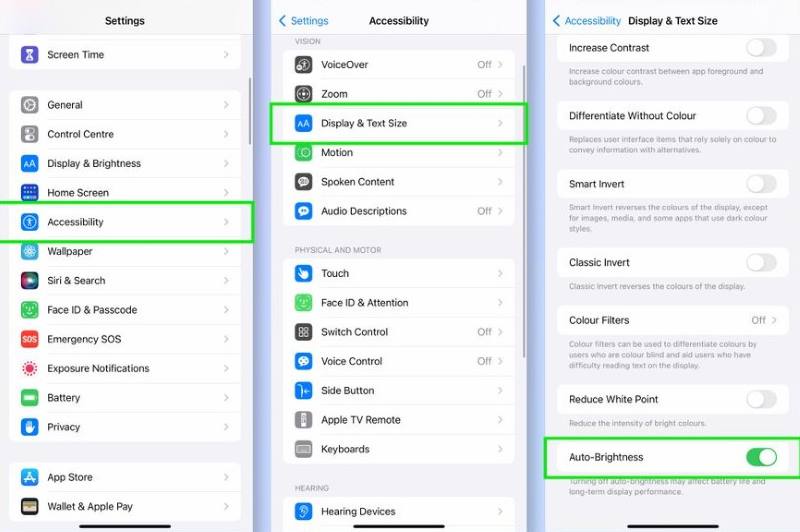
Slå av Løft for å vekke og haptikk
Løft for å vekke får iPhonen til å lyse opp skjermen ofte, mens haptisk tilbakemelding kontinuerlig aktiverer vibrasjonsmotoren.
Trinn 1. Gå til innstillinger > Skjerm og lysstyrke, og slå av bryteren fra Løft til våken.
Trinn 2. naviger til Innstillinger > Lyd og haptikk, Og velg å skru av System Haptics.
Dette kan effektivt hjelpe deg med å spare batteri på iPhonen din fra umerkelig strømforbruk i daglig bruk.
Oppdater iOS
Apple optimaliserer batterilevetiden med hver systemoppdatering.
Trinn 1. Gå til Innstillinger > Generelt > Programvareoppdateringer.
Trinn 2. Se etter og installer den nyeste versjonen. For enkelhets skyld kan du også aktivere Automatiske oppdateringer.
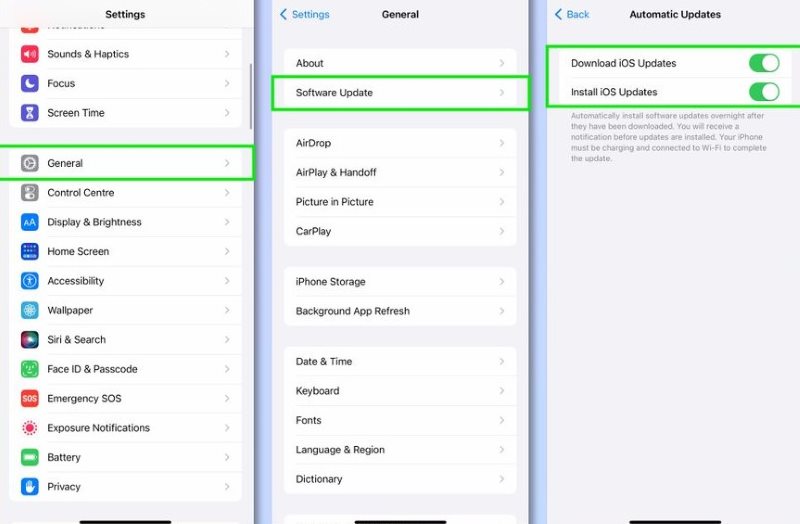
Hvis din iPhone sitter fast på oppdateringen prosessen, ikke få panikk. Ta den riktige tilnærmingen, så mister du ikke data.
Unngå ekstreme temperaturer
Høye eller lave temperaturer kan akselerere batterialdring, noe som påvirker lading og strømforbruk.
Prøv å unngå å leke med telefonen eller å la enheten ligge i bilen i den varme solen. Og hold enheten varm i lommen når temperaturen er lav om vinteren.
Denne miljøfaktoren blir ofte oversett når man sparer batterilevetid på en iPhone.
Slutt å lukke apper
Mange brukere har for vane å skyve bakgrunnsapper, men dette fører faktisk til at systemet laster inn apper på nytt, som igjen bruker mer batteri gjentatte ganger.
iOS administrerer minnet automatisk, og bakgrunnsmodus tapper ikke batteriet. Du trenger bare å tvinge avslutningen når appen fryser eller oppfører seg unormalt.
Sjekk batteriets tilstand og bytt batteri om nødvendig
Når batterikapasiteten er mindre enn 80 %, vil batterilevetiden reduseres betraktelig.
Trinn 1. Open Innstillinger > Batteri > Batteritilstand, og se Maksimal kapasitet. Det er best å veksle Optimalisert batterilading å på.
Trinn 2. Hvis det er under 80 %, anbefales det å gå til en offisiell Apple-service eller et sertifisert reparasjonssted for å bytte batteri.
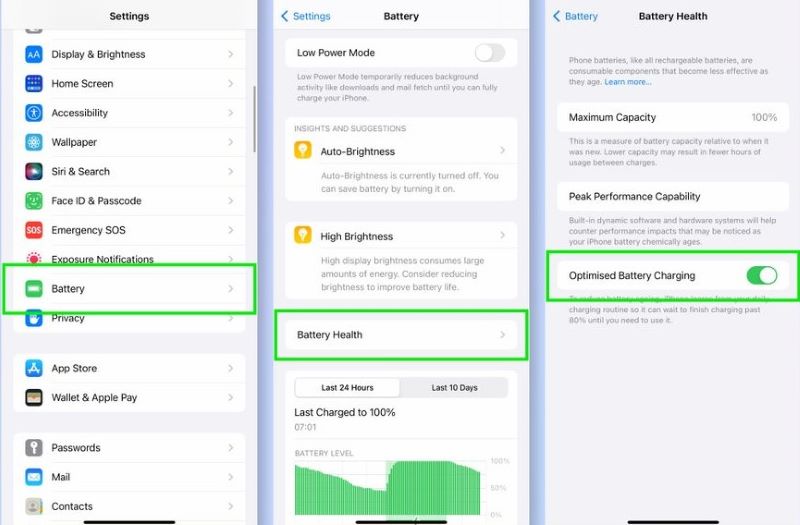
Del 3. Slik fikser du uvanlig batteridrift
Hvis du har prøvd alle måtene å spare batteri på, og problemet med at iPhone-batteriet tømmes raskt fortsatt er alvorlig, kan det skyldes et skjult problem forårsaket av en systemfeil eller noe lignende. I slike tilfeller vil det være mer effektivt å stole på manuelle justeringer ved hjelp av et profesjonelt systemreparasjonsverktøy som Apeaksoft iOS System Recovery.
Beste verktøyet for å fikse uvanlig batteridrift
- Støtte for å fikse diverse iOS-systemproblemer, inkludert batterilevetid, systemkrasj, svart skjerm osv.
- Enkel å bruke uten behov for jailbreak, egnet for ikke-tekniske brukere.
- Standardmodus og avansert modus er tilgjengelige, som kan velges i henhold til det spesifikke problemet.
- Støtter alle større iPhone/iPad/iPod-enheter og iOS-versjoner, inkludert iOS 17/18.
Sikker nedlasting
Sikker nedlasting

Trinn 1. Kjør den nyeste versjonen av programvaren på datamaskinen din og koble iPhonen til datamaskinen. Etter at programmet gjenkjenner enheten, klikker du på iOS System Recovery.

Trinn 2. I grensesnittet velger du Standardmodus for å sikre at dataene ikke går tapt, og klikker deretter på Bekrefte.

Trinn 3. Programmet vil automatisk matche enhetens fastvare. Klikk. Last ned for å begynne å hente de nødvendige filene.

Trinn 4. Når nedlastingen er fullført, trykker du på neste knappen. Hele reparasjonsprosessen tar vanligvis bare noen få minutter.

Etter at reparasjonen er fullført, vil enheten automatisk starte på nytt, og problemet med unormalt strømforbruk vil vanligvis forsvinne. Dette er en mer grundig og systematisk måte å håndtere hvordan man reduserer batteriforbruket på iPhone, spesielt i situasjoner der normale innstillinger ikke kan forbedres.
Konklusjon
Du burde ha forstått de praktiske og handlingsrettede løsningene på spørsmålet om hvordan sparer du batteri på en iPhoneHvis de daglige metodene ikke kan forbedres, kan man bruke et profesjonelt verktøy som Apeaksoft iOS System Recovery er også et pålitelig valg for å fikse systemavvik i dybden.
Relaterte artikler
Dette innlegget vil vise deg hva sikkermodus er på en iPhone og hvordan du aktiverer/deaktiverer sikkermodus ved hjelp av flere mulige metoder.
Vil du beskytte personvernet ditt med en iPhone med låst skjerm? Vil du slette en iPhone som er glemt med passord? Data tapt for skjermlås? I dette innlegget kan du få alle svarene.
Hvordan sjekker jeg iPhone-batteritilstanden min? Hvordan sletter du iPhone-batteribrukshistorikken? Du kan lære dem rett i denne artikkelen.
Finn årsaker og løsninger i denne artikkelen for å fikse "hvorfor tømmes telefonens batteri så fort". og få iPhone-batteriet til å gå normalt.

